Snapchat'te Mesajlar Nasıl Silinir
Yayınlanan: 2021-04-10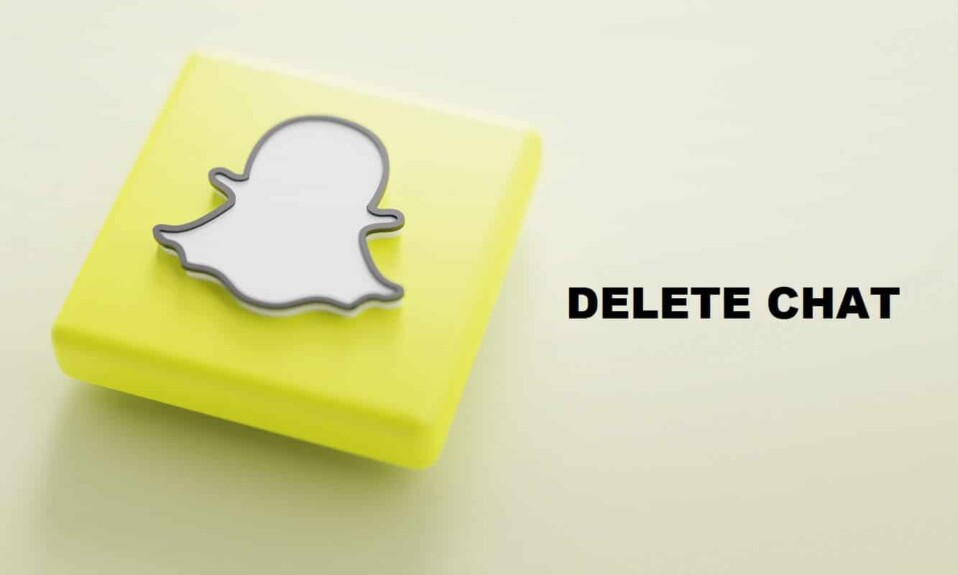
Snapchat, en uzun süredir genç nüfusa hitap ettiği için en popüler sosyal medya uygulamalarından biri haline geldi. Her gün milyonlarca fotoğraf ve video paylaştığı için güvenliğin gerçekten sıkı olmasını beklersiniz. Snapchat, geniş filtre yelpazesiyle çarpıcı resimlere ve özçekimlere tıklamanıza yardımcı olur. Anları arkadaşlarınız ve ailenizle anında paylaşmak için mükemmel bir şekilde oluşturulmuş bir uygulamadır. Snapchat aracılığıyla kişilerinizle fotoğraf veya video paylaşabilirsiniz.
Snapchat ile birlikte gelen birçok özellik ile, insanların bazıları hakkında şüpheleri olması oldukça olasıdır. Böyle bir soru “Snapchat'teki mesajları nasıl silerim?” olabilir. Snapchat'ten mesajları silmek çok karmaşık bir işlem değildir. Aslında, Snapchat'inizdeki tüm konuşmayı silebilirsiniz.
Snapchat'te mesaj silerken zorluk yaşayan biriyseniz, doğru sayfaya geldiniz! Tüm şüphelerinizi gidermek için buradayız. Aşağıdaki kılavuz yardımıyla Snapchat'teki mesajları nasıl silebileceğinizi görelim.
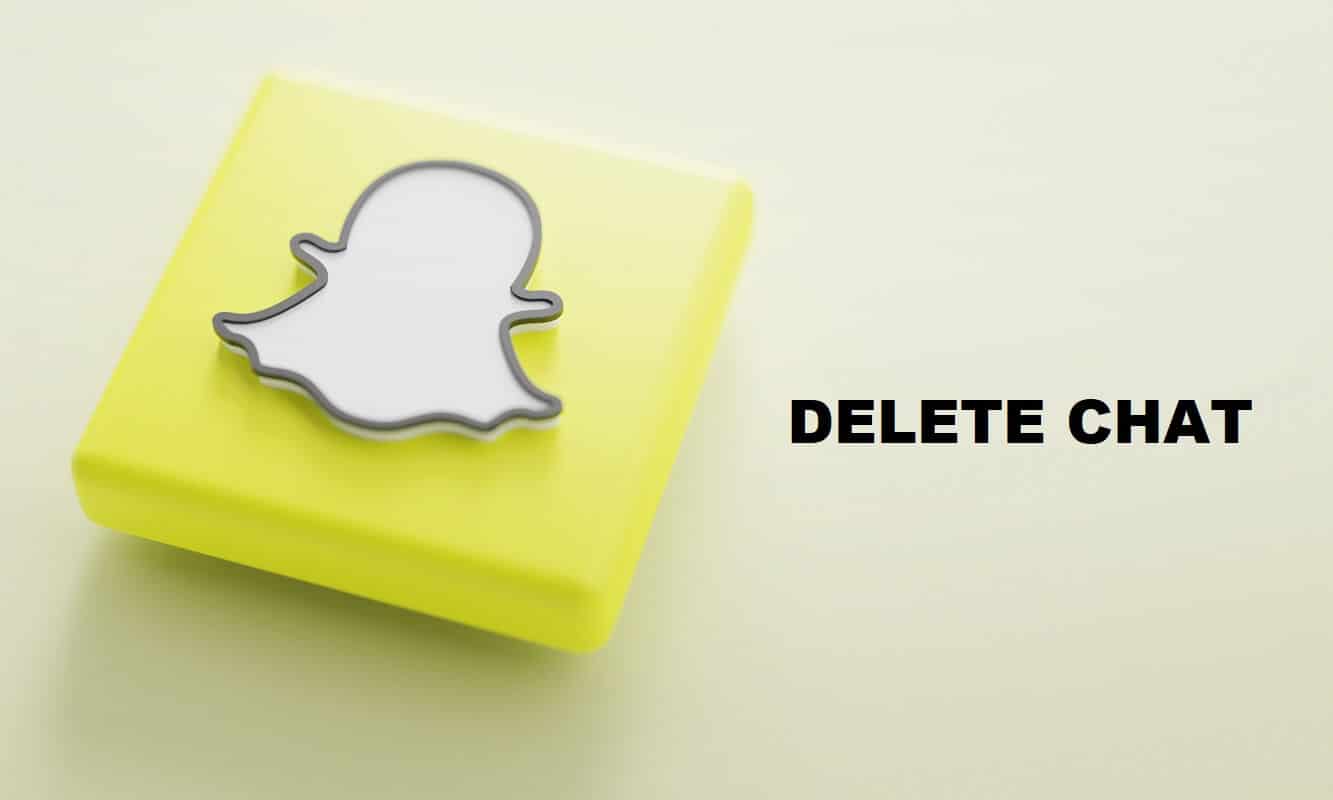
İçindekiler
- Snapchat Mesajları ve Konuşmaları Nasıl Silinir
- Snapchat'te sohbet mesajlarını nasıl silerim?
- Sohbet penceresinden tüm konuşmayı nasıl silerim?
- Snapchat'te henüz açılmamış gönderilen mesajlar nasıl silinir?
- Eklendikten sonra bir hikayeyi silebilir miyim?
Snapchat Mesajları ve Konuşmaları Nasıl Silinir
Snapchat'te sohbet mesajlarını nasıl silerim?
Yakın zamanda yanlış arkadaşınıza bir mesaj gönderdiyseniz ve bu mesajı geri almak istiyorsanız, okumaya devam edin. Ancak, bunun kişilerinize konuşma penceresindeki bir sohbeti sildiğinizi bildireceğini unutmamalısınız. Ayrıntılı adımlar aşağıda belirtilmiştir:
1. Cihazınızda Snapchat'i başlatın ve sohbet penceresini açmak için “ Mesaj ” simgesine dokunun.
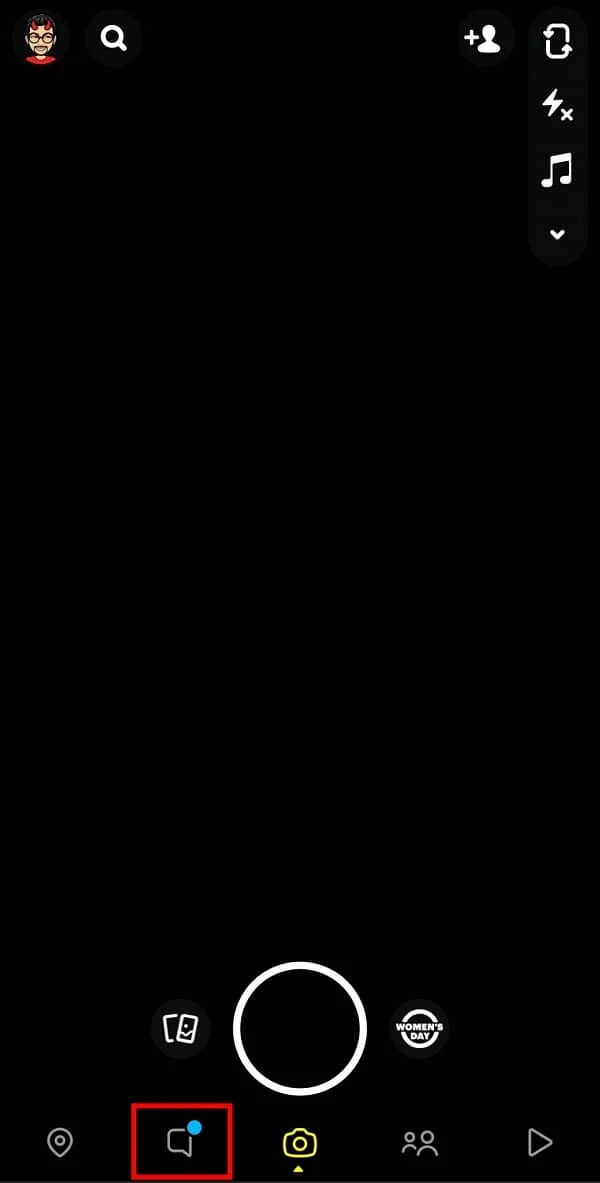
2. Bir mesajı silmek istediğiniz konuşmayı seçin, ardından mesaja uzun basın ve “ Sil ” seçeneğini seçin.
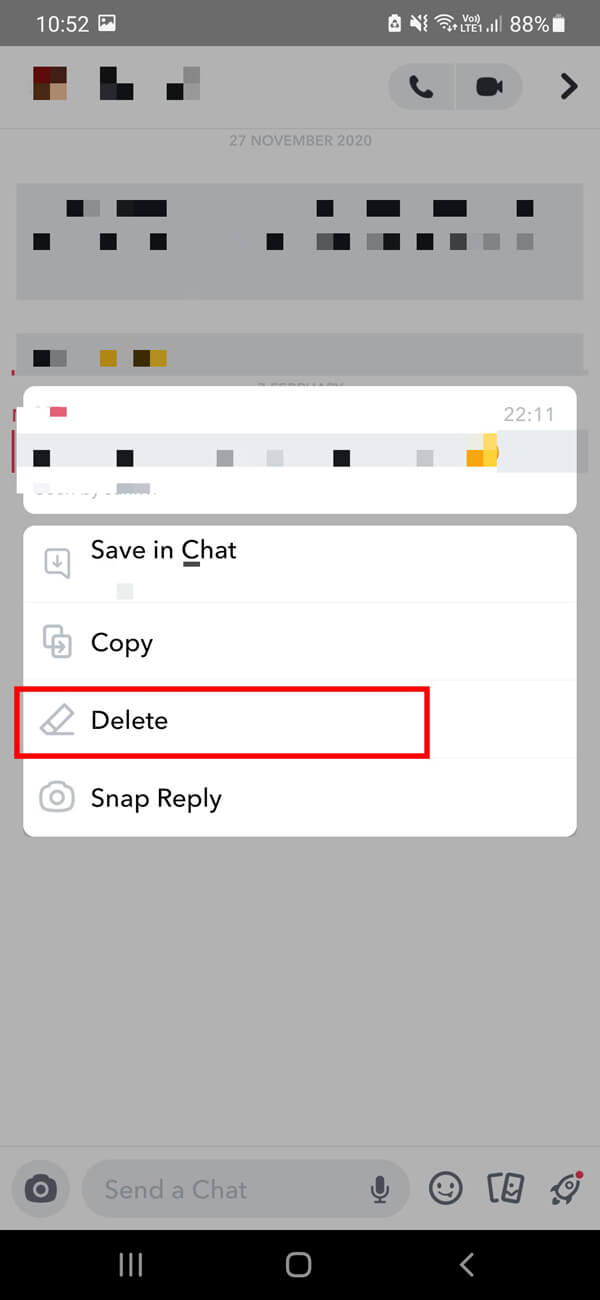
3. Son olarak, belirli mesajı silmek için “ Sohbeti Sil ” seçeneğine dokunun.
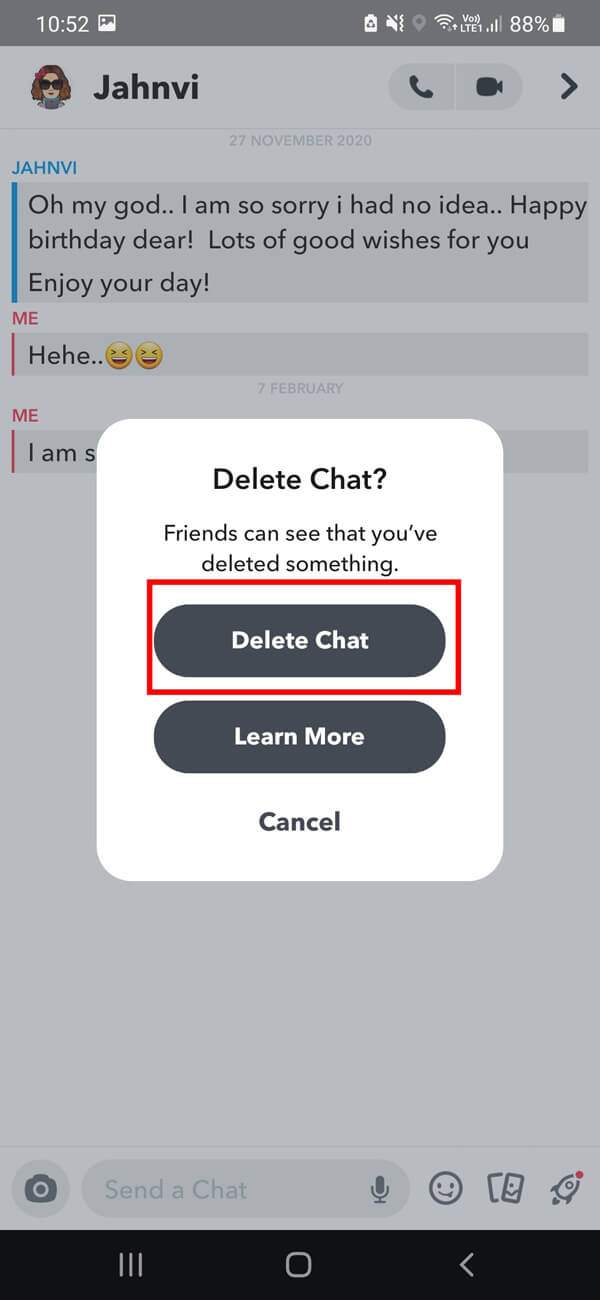
Not: Burada, “Sohbet” başlı başına tüm konuşma anlamına gelmez; ancak konuşmadan seçtiğiniz belirli bir mesaj.
Sohbet penceresinden tüm konuşmayı nasıl silerim?
Gündelik yaklaşımla tek bir konuşmadan birden fazla mesajı silmek karmaşık bir süreç gibi görünüyor. Ancak bunun için de basit bir hile var. Snapchat, konuşmalarınızı temizleme seçeneği sunar. Sohbet penceresinden tüm konuşmayı silmek için aşağıdaki adımları takip edebilirsiniz:
1. Cihazınızda Snapchat'i başlatın ve sohbet penceresini açmak için mesaj simgesine dokunun.
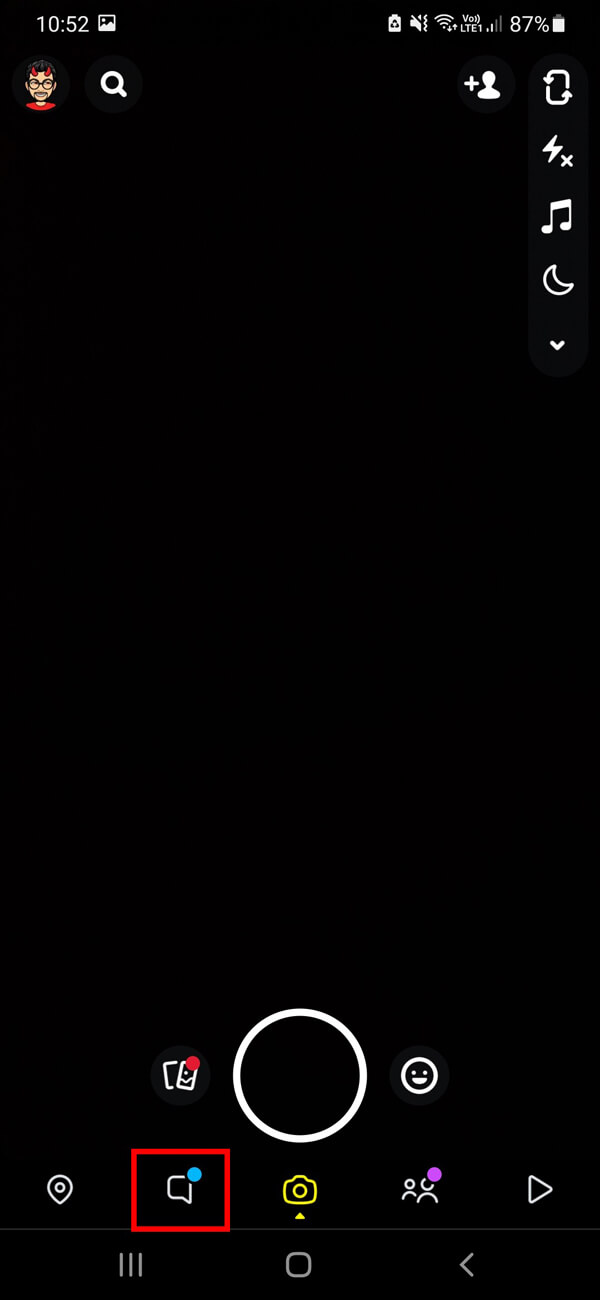
2. Sohbet pencerenizden tamamen silmek istediğiniz konuşmayı seçin ve uzun basın. Verilen seçenekler listesinden “ Daha Fazla ” seçeneğini seçin.
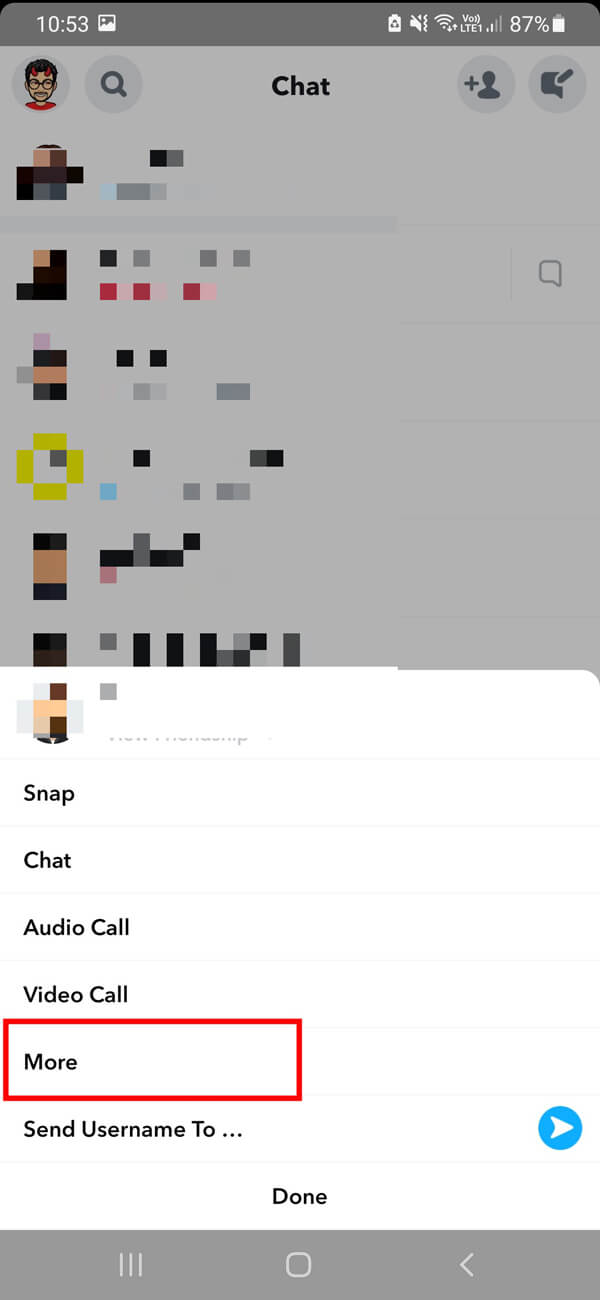
3. Bir sonraki ekranda, “ Konuşmayı Temizle ” seçeneğine dokunmalı ve ardından tüm konuşmayı sohbet pencerenizden silmek için “ Temizle ” seçeneğini seçmelisiniz.
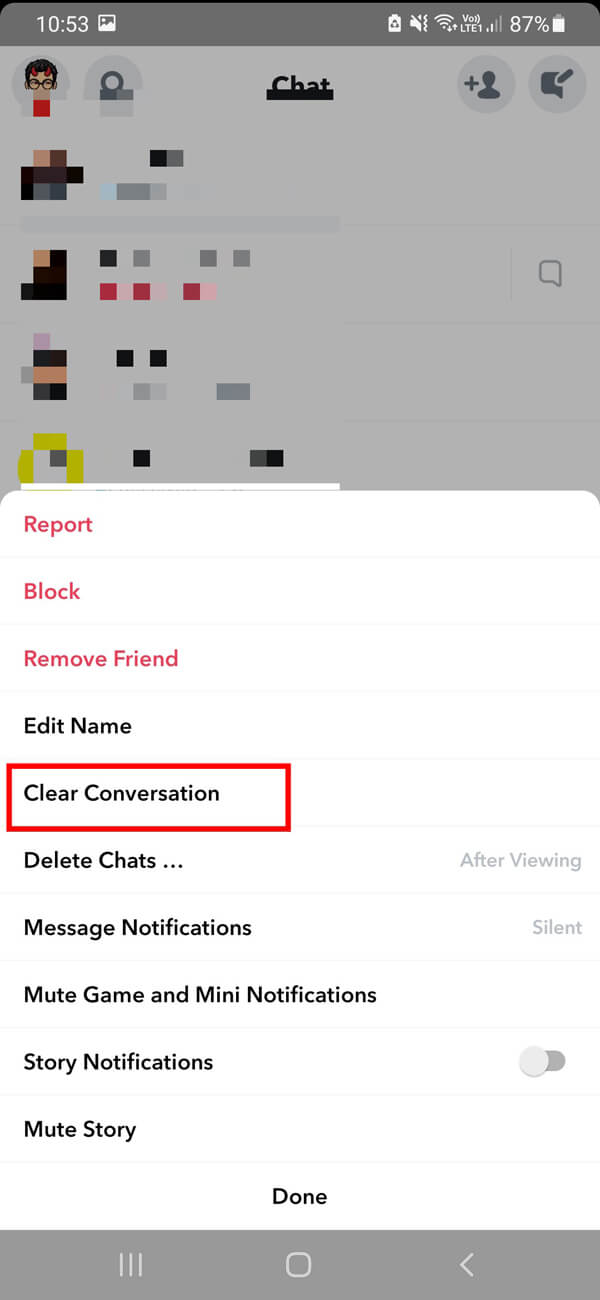
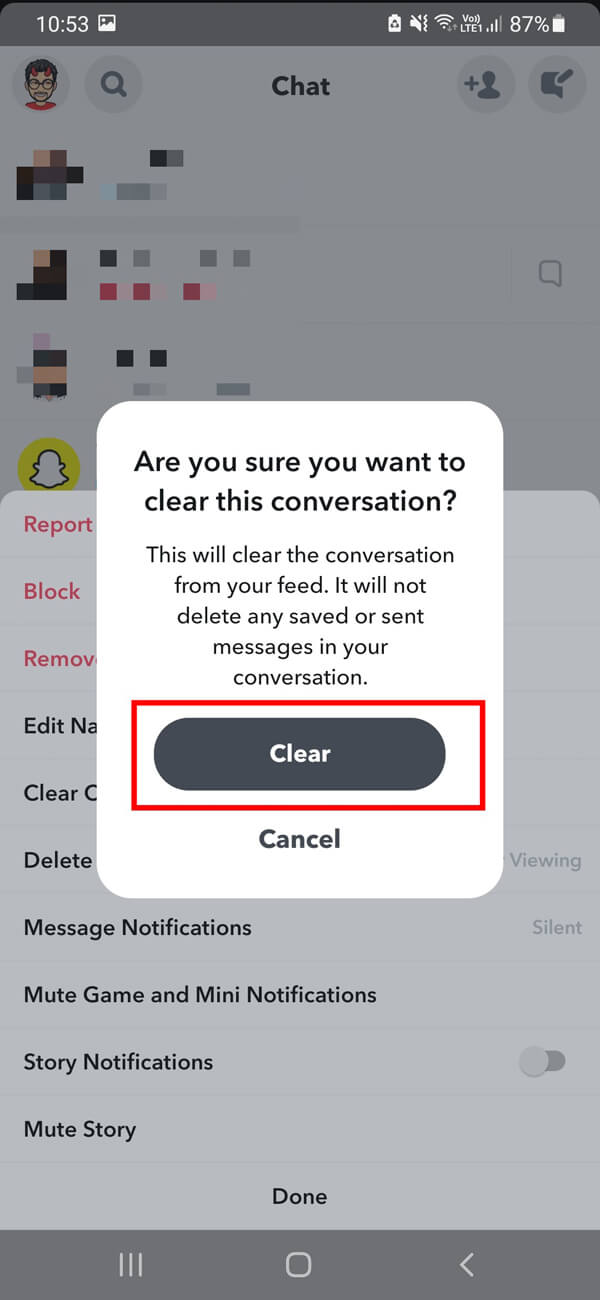
Alternatif olarak, basit bir numara ile sohbetlerinizden birden fazla konuşmayı da silebilirsiniz. Bu yöntemde yer alan ayrıntılı adımlar aşağıda detaylandırılmıştır:
1. Cihazınızda Snapchat'i başlatın ve ana ekranın sol üst köşesindeki Bitmoji Avatar'ınıza dokunun.
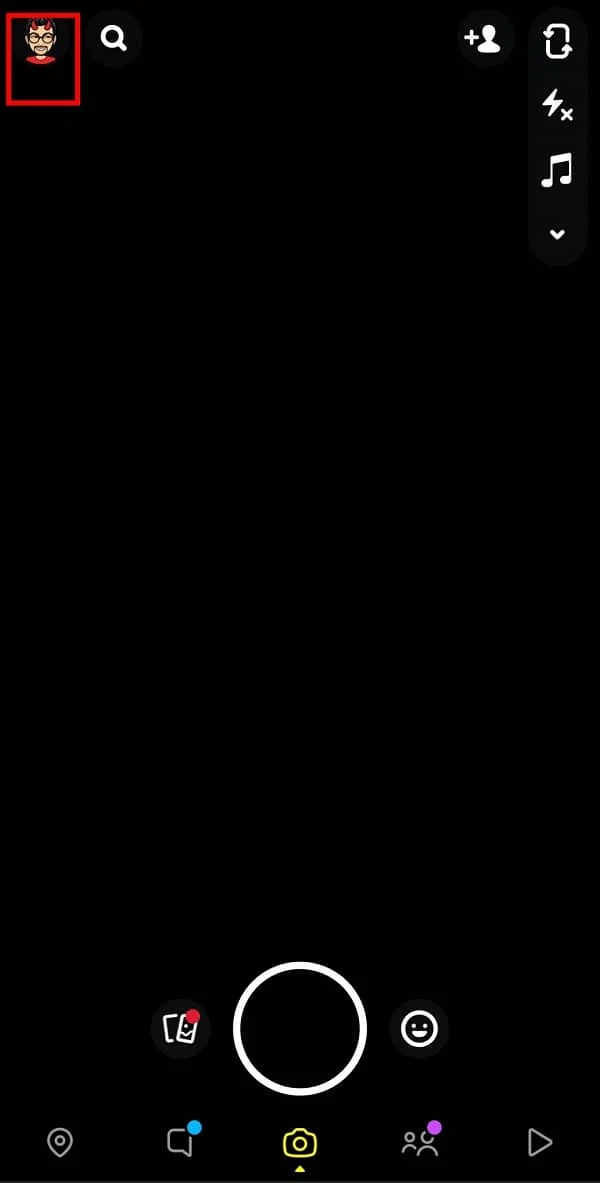
2. Şimdi, Snapchat'in ayarlar sayfasını açmak için “ Dişli ” simgesine dokunun.

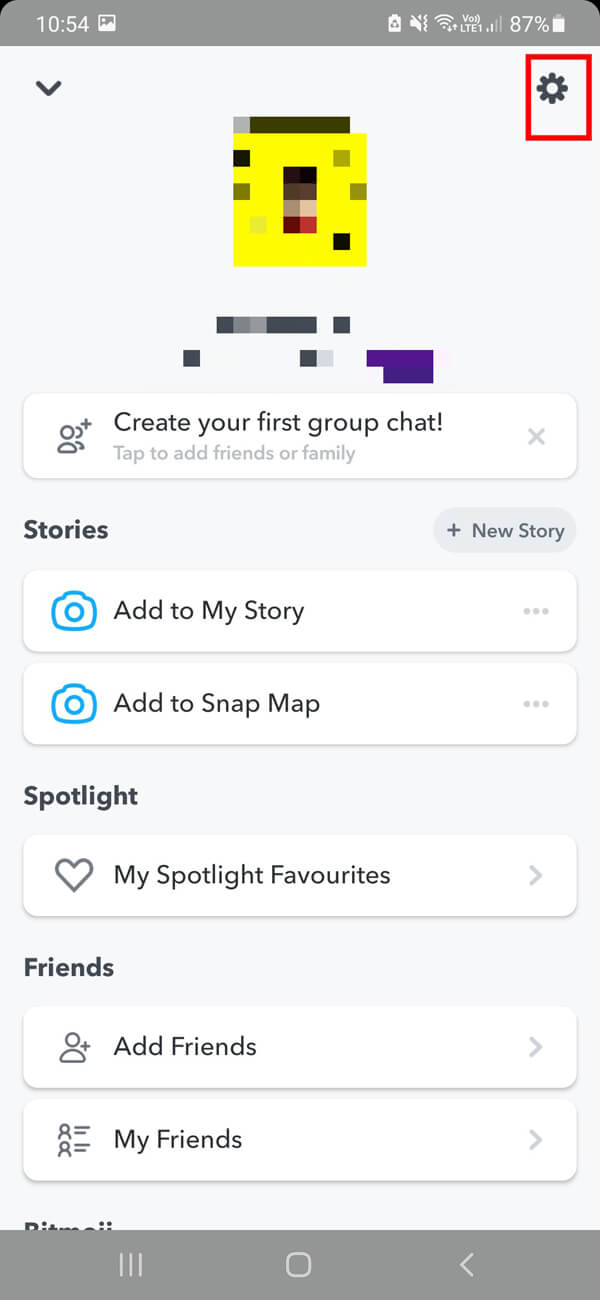
3. Gizlilik bölümüne gidin ve “ Konuşmayı Temizle ” seçeneğini seçin.
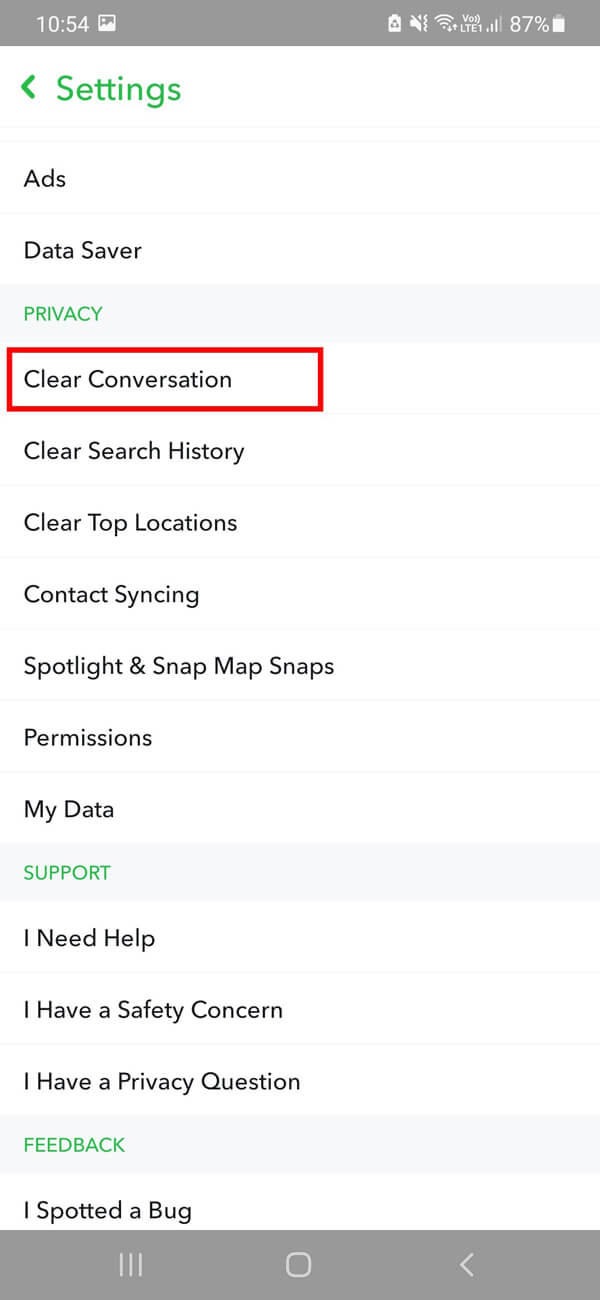
4. Bu seçenek, Snapchat'inizde yaptığınız konuşmaların listesini açacaktır. Hesabınızdan tamamen silmek istediğiniz konuşmaların adının yanındaki “ X ” simgesine dokunun.
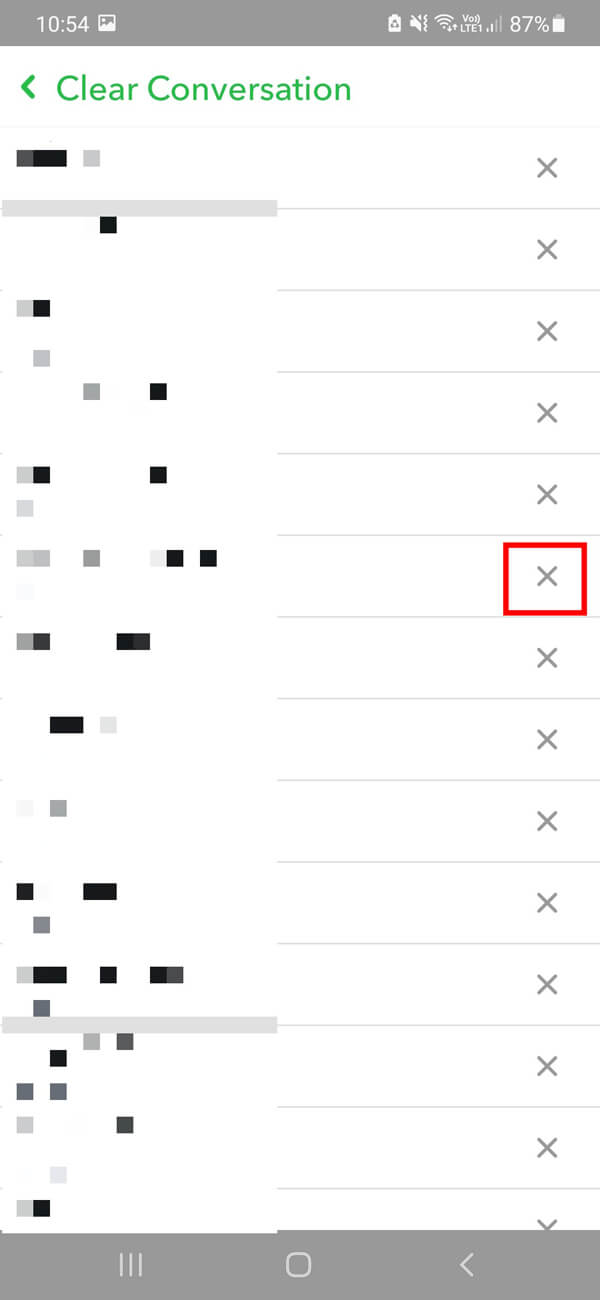
5. Son olarak, tüm sohbeti sohbetlerinizden silmek için “ Temizle ” düğmesine dokunun.
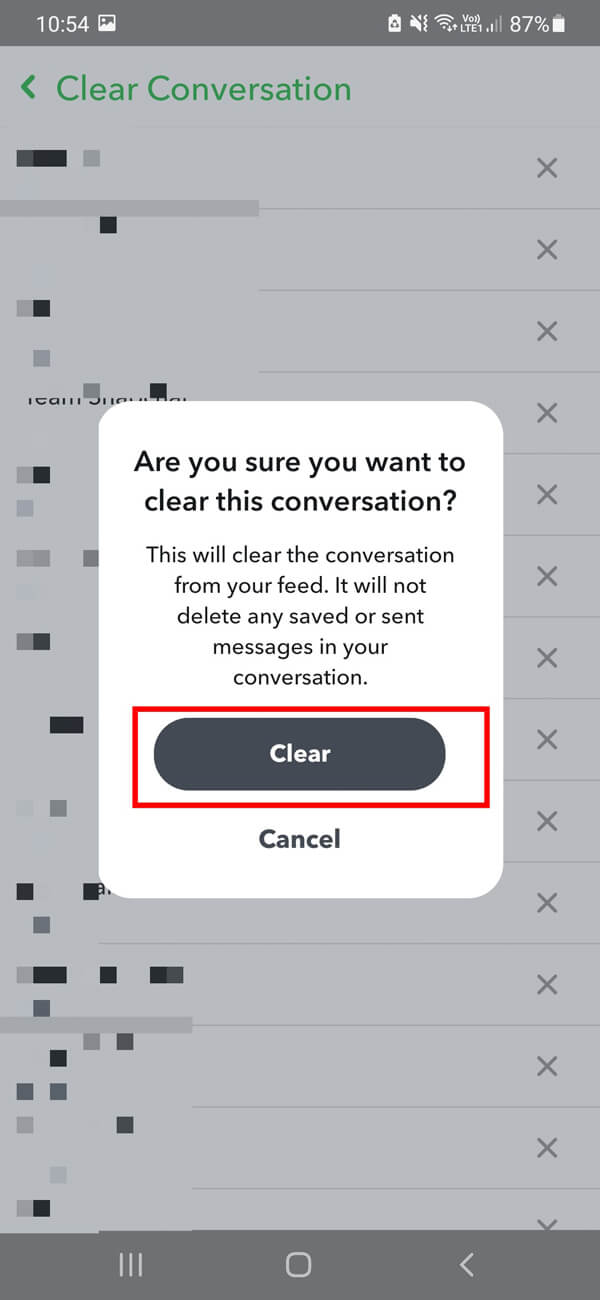
Bu seçenek, seçilen kişilerle olan sohbeti Snapchat hesabınızdan kalıcı olarak siler.
Ayrıca Okuyun: Konumunuzu Snapchat'te kimlerin görüntülediğini nasıl görebilirsiniz?
Snapchat'te henüz açılmamış gönderilen mesajlar nasıl silinir?
Bazen, yanlışlıkla bilinmeyen alıcılara anlık görüntüler veya mesajlar gönderirsiniz ve onlara haber vermeden onları silmek istersiniz. Ne yazık ki, bir çırpıda göndermeyi geri alamazsınız. Ancak, bu tür istenmeyen senaryolardan kurtulmak için yapabileceğiniz bir şey var. Bir konuşmadan gönderilen mesajları veya anlık görüntüleri silmek isterseniz, kişiyi anında engelleyebilirsiniz. Bu yöntem için ayrıntılı adımlar aşağıda detaylandırılmıştır:
1. Bekleyen anlık görüntüleri silmek istediğiniz konuşmayı seçin, ardından sohbet pencerenizden tamamen silmek istediğiniz sohbete uzun basın .
2. Verilen seçenekler listesinden “ Diğer ”i seçin.
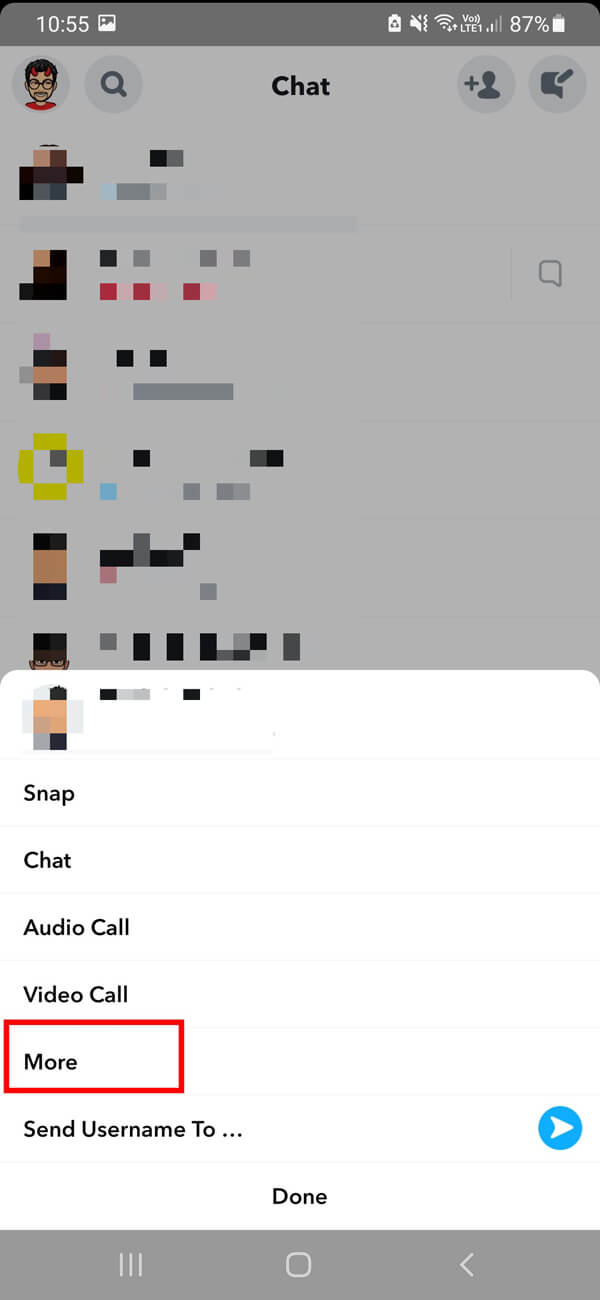
3. “ Engelle ” seçeneğini seçin ve onay kutusuna dokunun.
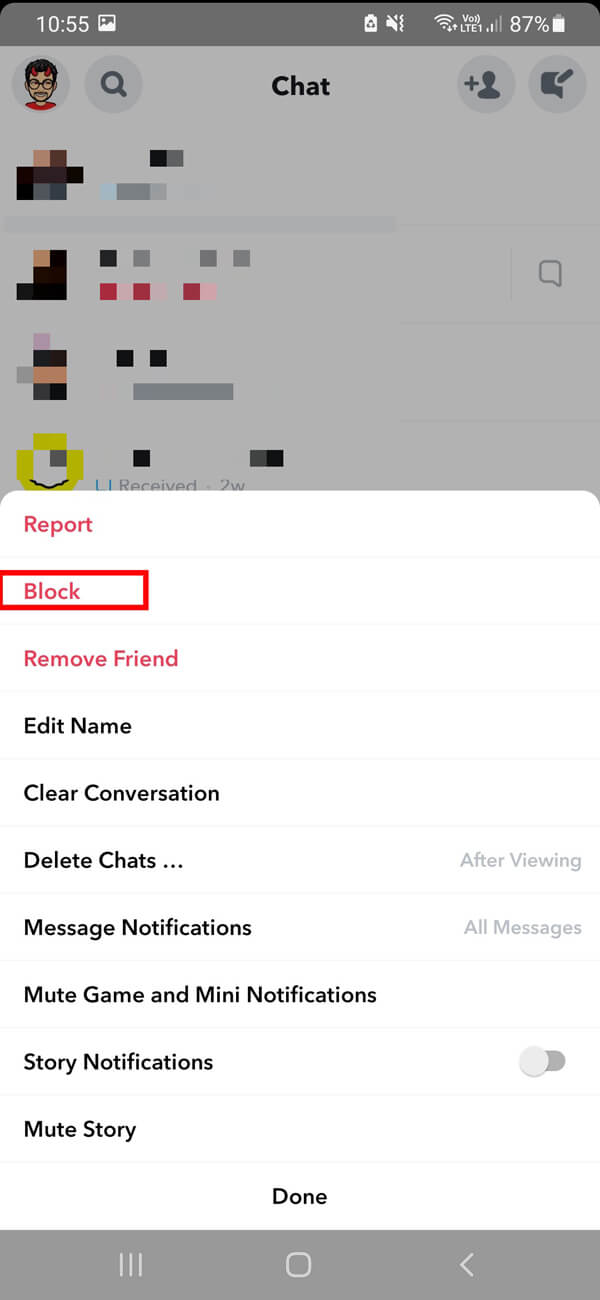
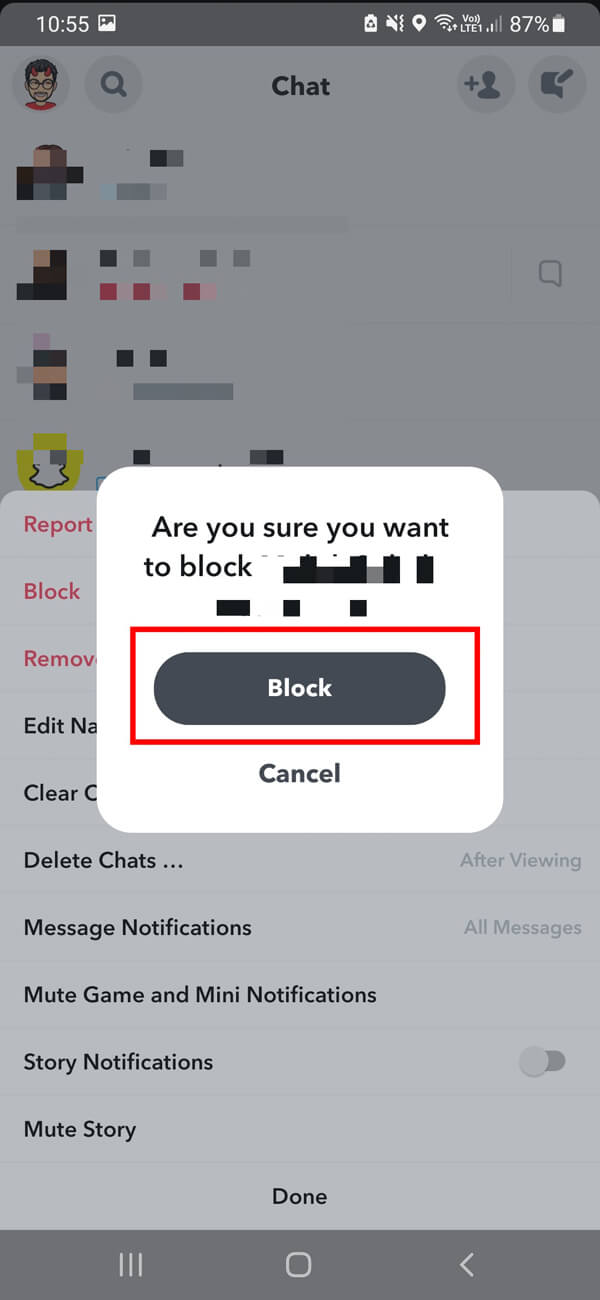
Eklendikten sonra bir hikayeyi silebilir miyim?
Diğer sosyal medya platformlarına benzer şekilde Snapchat, size hikaye yayınlama seçeneği de sunar. Ayrıca Snapchat hesabınıza eklenen hikayeleri bile silebilirsiniz. Snapchat hesabınızdan hikayeleri silmek için aşağıdaki adımları izlemelisiniz:
1. Cihazınızda Snapchat'i başlatın ve Bitmoji avatarınızda vurgulanan daire simgesine dokunun.
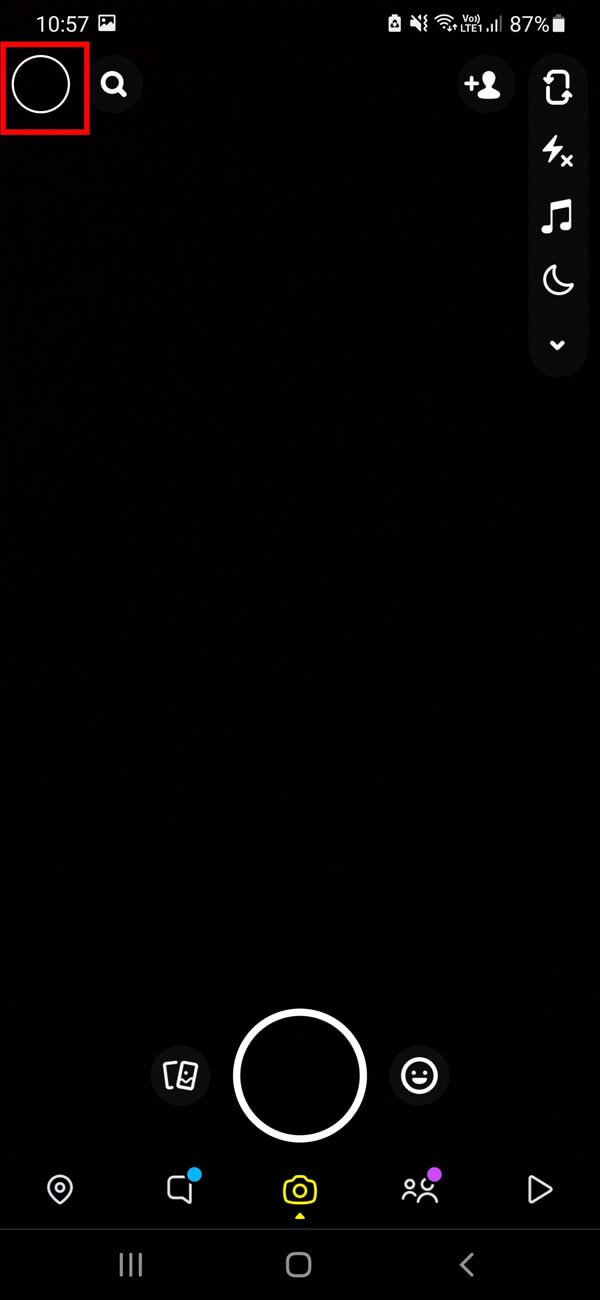
2. Sizi Snapchat profilinize götürecektir, burada “ Hikayem ” bölümüne gitmeniz gerekecektir. Şimdi, son 24 saat içinde yayınladığınız tüm hikayeleri görmek için üzerine dokunun.
3. Şimdi, ekranınızın sağ üst köşesindeki üç noktalı menüye dokunmanız gerekiyor.

4. Burada, üç seçenek arasından “ sp snap ” seçeneğine dokunun ve ardından son olarak onay kutusundaki “ Sil ” seçeneğine dokunun.
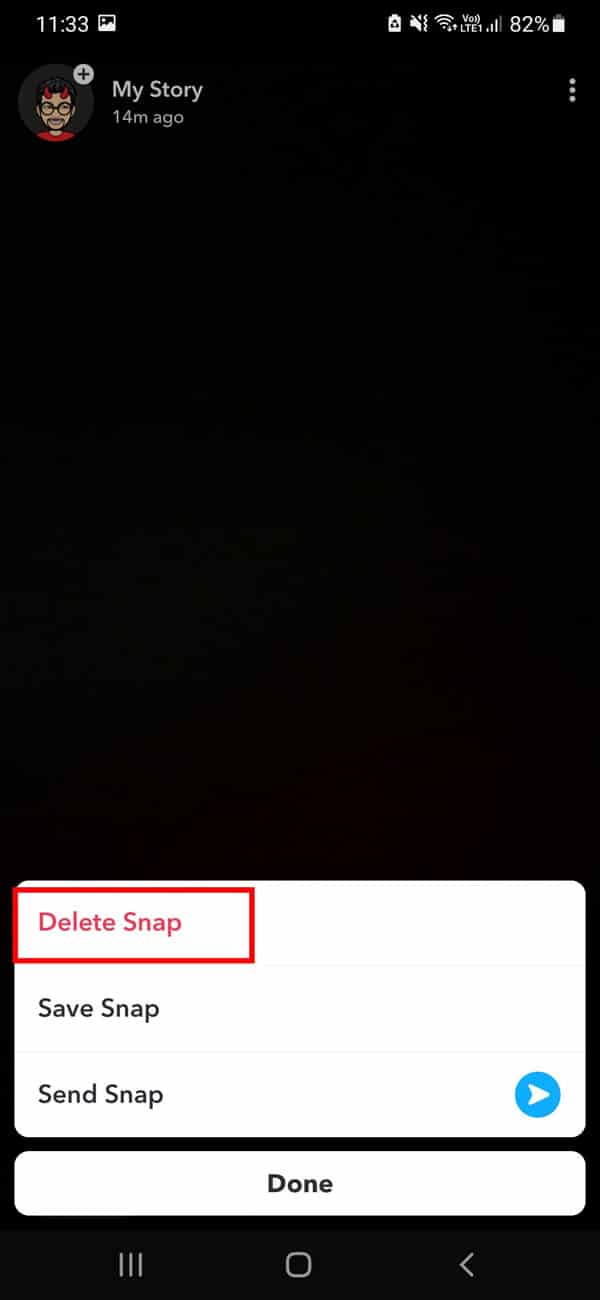
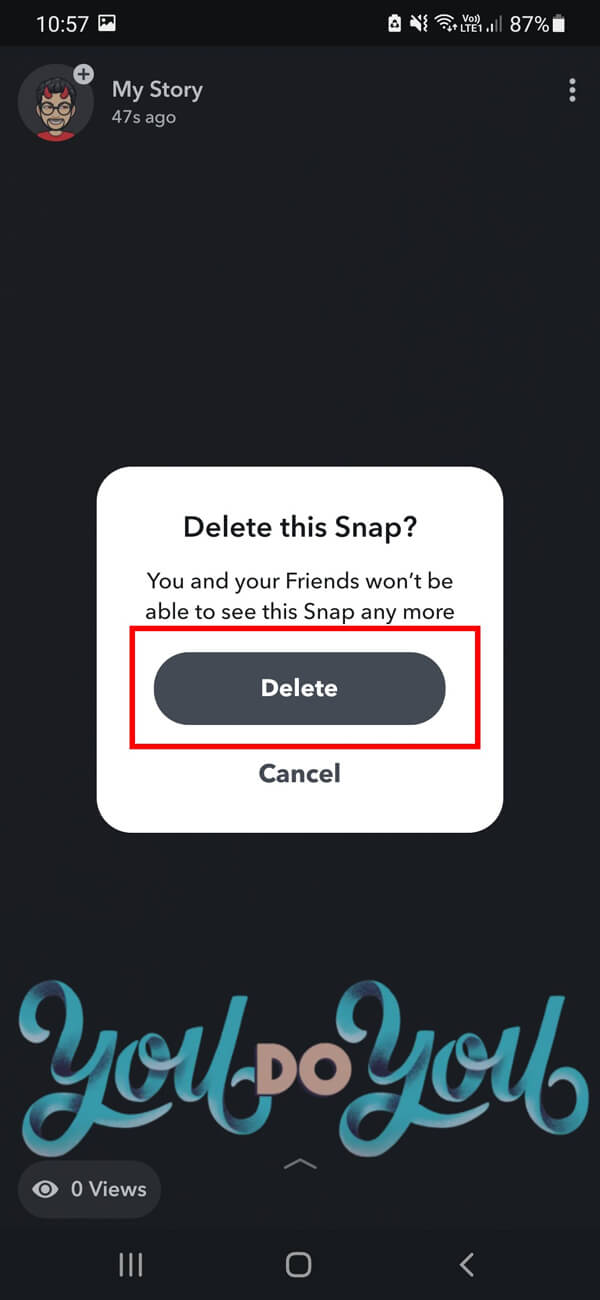
Sık Sorulan Sorular (SSS)
S1 : Snapchat'te konuşmaları kalıcı olarak nasıl silersiniz?
Sohbeti seçip uzun süre basarak Snapchat'teki konuşmaları silebilirsiniz. Bundan sonra, kalıcı olarak silmek için “ Daha Fazla ” seçeneğine ve ardından “ Görüşmeyi temizle ” seçeneğine dokunun.
S2 : Bir Snapchat mesajını silmek onu diğer kişi için de siler mi?
Evet , silinen mesajlar alıcının sohbetlerinden silinir. Ancak, sohbetler artık "* kullanıcı adınız * bir sohbeti sildi" şeklinde görüntülenecektir.
Tavsiye edilen:
- Android'de Klavyenizden Öğrenilen Kelimeler Nasıl Silinir
- Snapchat Bitmoji Hikayelerinizi Nasıl Oluşturur, Kaydeder ve Paylaşırsınız
- Snapchat Hikayelerinde Kilit Sembolü Ne Anlama Geliyor?
- Google Meet'te Kamera Bulunamadı Nasıl Onarılır
Bu kılavuzun yardımcı olduğunu ve Snapchat'teki mesajları silebildiğinizi umuyoruz. Bu makaleyle ilgili hala herhangi bir sorunuz varsa, yorumlar bölümünde onlara sormaktan çekinmeyin.
